windows提示音怎么关闭 windows如何关闭提示音
更新时间:2023-10-16 15:11:05作者:skai
windows操作系统中的提示音在某些情况下可能会影响用户的专注力,因此就有小伙伴想要知道如何关闭这些提示音,让我们在办公或学习时享受更加宁静的环境。下面小编就带着大家一起来看看windows提示音怎么关闭,有需要的小伙伴就快点跟着小编一起来操作吧。
具体方法:
1、右击任务栏右侧的声音图标,选择菜单列表中的“声音设置”打开。
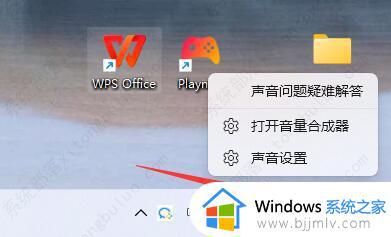
2、进入新界面后,点击其中的“更多声音设置”选项。
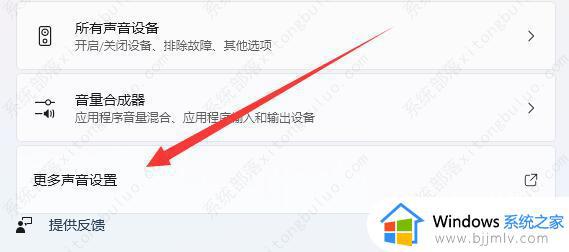
3、在打开的窗口中,切换到上方的“声音”选项卡。
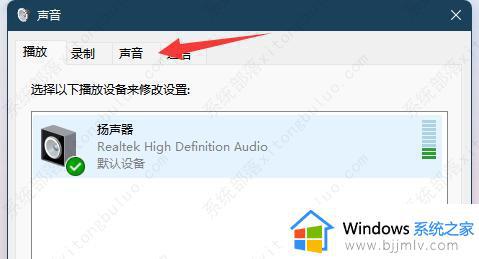
4、然后找到其中的“声音方案”,将其选择为“无声”。
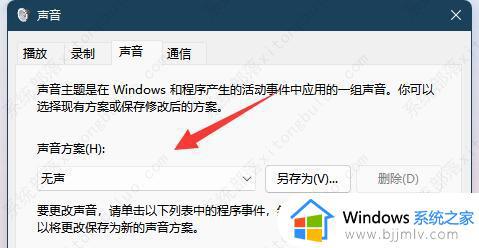
5、最后将左下角的“播放Windows启动声音”取消勾选,点击确定保存就可以了。
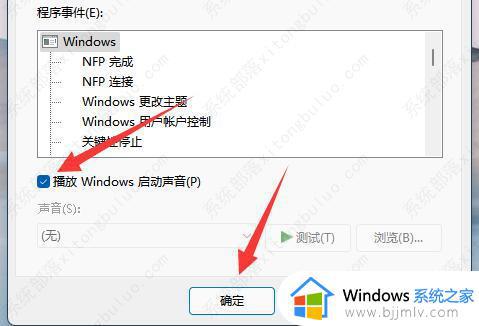
以上全部内容就是小编带给大家的windows提示音关闭方法详细内容分享啦,遵循文中提到的步骤,小伙伴们可以轻松地消除那些不必要的干扰,提高工作效率和学习成绩。
windows提示音怎么关闭 windows如何关闭提示音相关教程
- 怎么关掉微信消息提示音 如何关闭微信消息提示声音
- windows激活提示怎么关闭 windows关闭激活提示教程
- 怎样关闭windows激活提示 关闭windows激活提醒设置方法
- 如何取消windows许可证的提示 怎么关闭windows许可证过期的提示
- windows提示不是正版如何关闭 window提示不是正版怎么办
- windows激活怎么关闭提醒 windows激活提醒如何关闭
- windows提示更新怎么关闭 windows老是提醒更新怎么处理
- 关闭windows许可证即将过期提示设置方法 怎么关闭windows许可证即将过期提示
- windows关闭显示器命令是什么 windows如何关闭显示器
- windows老提示防火墙已关闭怎么解决 windows关闭防火墙后一直弹出通知怎么处理
- 惠普新电脑只有c盘没有d盘怎么办 惠普电脑只有一个C盘,如何分D盘
- 惠普电脑无法启动windows怎么办?惠普电脑无法启动系统如何 处理
- host在哪个文件夹里面 电脑hosts文件夹位置介绍
- word目录怎么生成 word目录自动生成步骤
- 惠普键盘win键怎么解锁 惠普键盘win键锁了按什么解锁
- 火绒驱动版本不匹配重启没用怎么办 火绒驱动版本不匹配重启依旧不匹配如何处理
电脑教程推荐
win10系统推荐